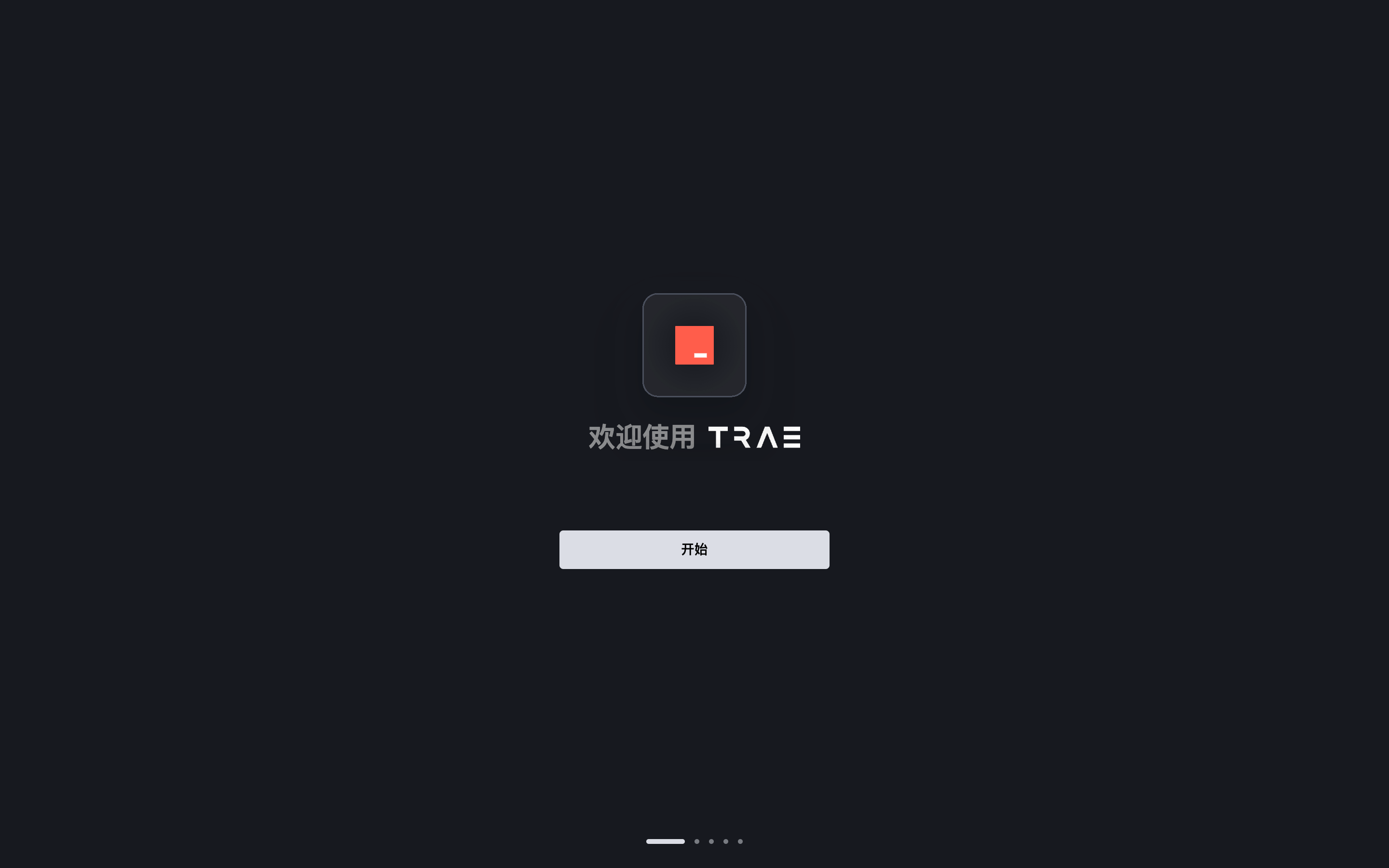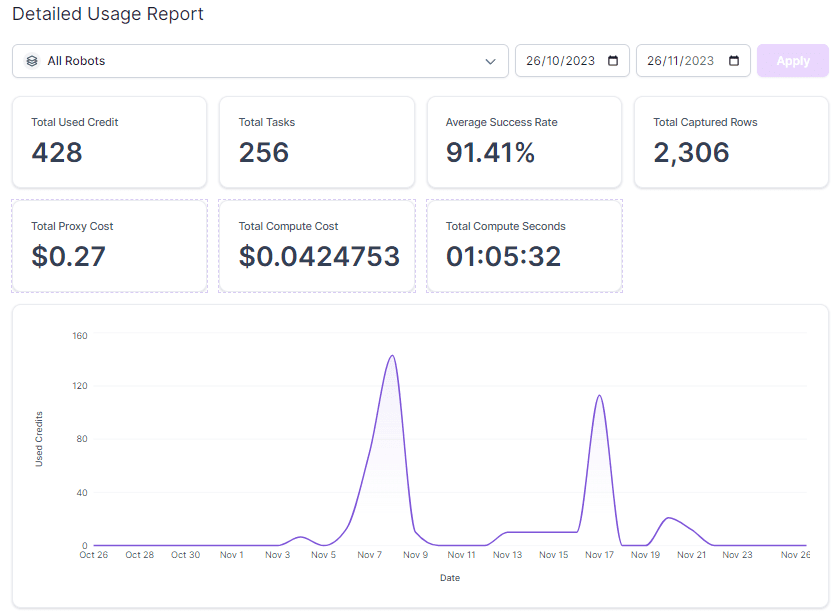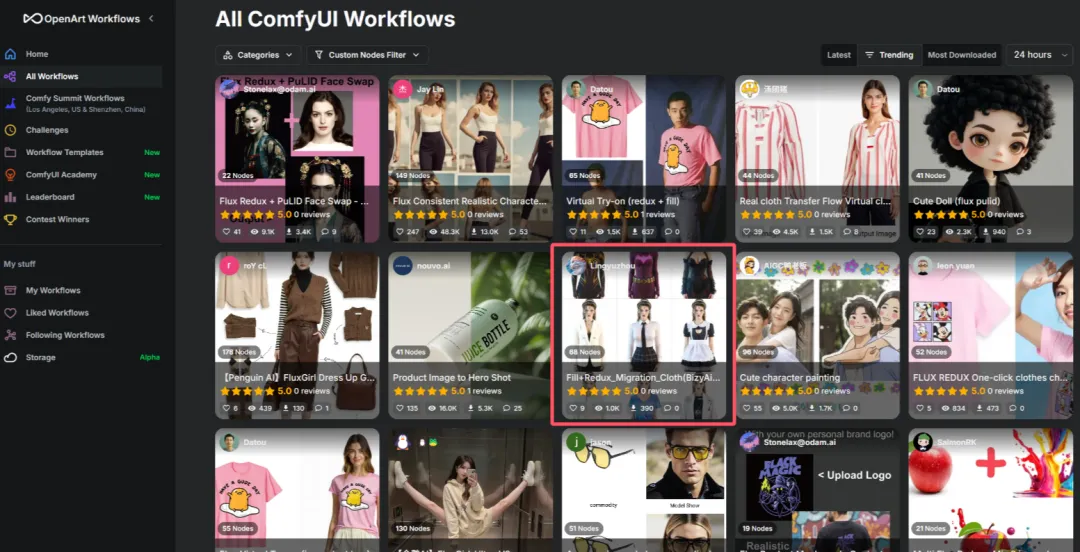Installation et configuration d'Ollama - Systèmes Windows
bref
Dans cette section, vous apprendrez comment procéder sur un système Windows Ollama L'installation et la configuration sont divisées en plusieurs sections.
- Visitez le site officiel pour effectuer le téléchargement directement
- Configuration des variables d'environnement
- Exécuter Ollama
- Vérifier la réussite de l'installation 🎉
I. Visitez le site officiel pour effectuer le téléchargement directement
- Visitez la page d'accueil officielle
Ollama Télécharger : https://ollama.com/download
Page d'accueil officielle d'Ollama : https://ollama.com
Dépôt officiel du code source d'Ollama sur GitHub : https://github.com/ollama/ollama/

- Attendez que votre navigateur télécharge le fichier OllamaSetup.exe, lorsqu'il est terminé, double-cliquez sur le fichier, la fenêtre pop-up suivante apparaît, cliquez sur le bouton
InstallIl suffit d'attendre la fin du téléchargement.
- Une fois l'installation terminée, vous pouvez voir qu'Ollama est déjà lancé par défaut. Vous pouvez trouver le logo d'Ollama dans la barre de navigation inférieure et faire un clic droit dessus.
Quit OllamaQuitter Ollama ou voirlogs.
II. configuration des variables d'environnement
OllamaOllama peut être installé en un clic sur votre ordinateur comme n'importe quel autre logiciel, mais il est recommandé de configurer les variables d'environnement du système en fonction de vos besoins réels. Vous trouverez ci-dessous les instructions pour configurer les variables d'environnement pour Ollama.
| paramètres | Étiquetage et configuration |
|---|---|
| OLLAMA_MODELS | Indique le répertoire dans lequel les fichiers du modèle sont stockés, le répertoire par défaut étantRépertoire de l'utilisateur actuelassumer (bureau)C:\Users%username%.ollama\modelsSystème Windows Il n'est pas recommandé de le placer sur le lecteur C Les disques peuvent être placés sur d'autres disques (par ex. E:\ollama\models) |
| OLLAMA_HOST | est l'adresse réseau sur laquelle le service ollama écoute, et la valeur par défaut est127.0.0.1 Si vous souhaitez permettre à d'autres ordinateurs d'accéder à Ollama (par exemple, d'autres ordinateurs sur un réseau local), l'optionParamètres recommandésêtre bien 0.0.0.0 |
| OLLAMA_PORT | Indique le port par défaut sur lequel le service ollama écoute, dont la valeur par défaut est11434 En cas de conflit de port, vous pouvez modifier les paramètres pour d'autres ports (par exemple, le port d'entrée de l'ordinateur, le port de sortie de l'ordinateur, etc.8080etc.) |
| OLLAMA_ORIGINES | Indique la source de la demande du client HTTP, utiliser des demi-virgules pour séparer la liste, si l'utilisation locale n'est pas restreinte, peut être définie comme des astérisques. * |
| OLLAMA_KEEP_ALIVE | Indique le temps de survie du grand modèle après qu'il a été chargé en mémoire.5mEn d'autres termes, il est recommandé de fixer à 5 minutes (par exemple, un nombre simple 300 signifie 300 secondes, 0 signifie que le modèle est désinstallé dès que la réponse à la demande est traitée, et tout nombre négatif signifie que le modèle est toujours en vie) la valeur suivante 24h Le modèle reste en mémoire pendant 24 heures, ce qui augmente la vitesse d'accès. |
| OLLAMA_NUM_PARALLEL | Indique le nombre de demandes simultanées traitées, la valeur par défaut étant1(c'est-à-dire le traitement en série des demandes en une seule fois) Recommandations adaptées aux besoins réels |
| OLLAMA_MAX_QUEUE | Indique la longueur de la file d'attente de la demande, la valeur par défaut est512Il est recommandé de s'adapter aux besoins réels, les demandes dépassant la longueur de la file d'attente seront rejetées. |
| OLLAMA_DEBUG | indique la sortie du journal de débogage, qui peut être réglé dans la phase de développement de l'application sur1(c'est-à-dire qu'il produit des informations de journal détaillées pour le dépannage) |
| OLLAMA_MAX_LOADED_MODELS | Indique le nombre maximum de modèles chargés simultanément dans la mémoire.1(c'est-à-dire qu'un seul modèle peut être en mémoire) |
Pour les débutants, il est fortement recommandé de configurer l'option OLLAMA_MODELS pour modifier l'emplacement de stockage du modèle. Par défaut, les modèles Ollama sont stockés dans le répertoire de l'utilisateur sur le lecteur C dans le dossier .ollama/models qui occupe de l'espace sur le disque C. En le déplaçant sur une autre partition, vous pourrez mieux gérer votre espace de stockage.
Étape 1 : Localiser le point d'entrée pour la définition des variables d'environnement du système.
Méthode 1 : Démarrer->Paramètres->A propos de->Paramètres avancés du système->Propriétés du système->Variables d'environnement.
Méthode 2 : Cet ordinateur -> Clic droit -> Propriétés -> Paramètres système avancés -> Variables d'environnement.
Méthode 3 : Démarrer->Panneau de configuration->Système et sécurité->Système->Paramètres avancés du système->Propriétés du système->Variables d'environnement.
Méthode 4 : Win+R pour ouvrir la fenêtre Exécuter, entrez sysdm.cplSi vous souhaitez utiliser cette option, ouvrez les Propriétés du système, sélectionnez l'onglet Avancé et cliquez sur Variables d'environnement.
Étape 2 : Mise en place OLLAMA_MODELS Variables d'environnement (changer l'emplacement de stockage du modèle)
- Dans " variable d'environnement "Fenêtres " Variables du système (S) "(ou la zone "Variables utilisateur (U)", en fonction de vos besoins), cliquez sur " nouveau (W)... Le bouton ".
- Dans " Nom de la variable (N) Dans la zone de saisie ", tapez :
OLLAMA_MODELS(Dans ce cas, il est recommandé d'utiliser des majuscules). - Dans " Valeur variable (V) Dans la zone de saisie ", entrez le chemin de stockage du modèle que vous souhaitez définir. Par exemple, si vous souhaitez stocker le modèle sur le lecteur E de l'ordinateur de bureau, vous pouvez utiliser le lecteur E de l'ordinateur de bureau.
ollama\modelsvous pouvez saisir la "Valeur de la variable (V)" :E:\ollama\models(Veuillez modifier la lettre du disque et le chemin du dossier en fonction de votre situation réelle).- Attention : Veillez à entrer dans le chemin Dossiers déjà existants ou Le répertoire parent du dossier que vous souhaitez créer existe . Ollama peut être créé automatiquement lors de sa première exécution.
modelsmais c'est une bonne idée de créer le dossierollamapour s'assurer que le chemin d'accès est correct. - Exemple : Pour enregistrer le modèle sur l'E-drive
ollama\modelsvous pouvez la saisir dans la "Valeur de la variable (V)" :E:\ollama\models
- Attention : Veillez à entrer dans le chemin Dossiers déjà existants ou Le répertoire parent du dossier que vous souhaitez créer existe . Ollama peut être créé automatiquement lors de sa première exécution.
- Cliquez " définir bouton ", fermer " Nouvelles variables du système "(ou "New User Variable").
Attention : Si vous ne savez pas comment configurer
OLLAMA_MODELSvous pouvez vous référer à l'exemple suivant.

(Facultatif) Paramètres OLLAMA_HOST (pour modifier l'adresse d'écoute).
Si vous avez besoin de rendre votre service Ollama accessible à d'autres appareils sur votre réseau local, vous pouvez configurer l'option OLLAMA_HOST Variables d'environnement.
- Également dans " variable d'environnement "Fenêtres " Variables du système (S) "(ou la zone "Variables utilisateur (U)"), cliquez sur " nouveau (W)... Le bouton ".
- Dans " Nom de la variable (N) Dans la zone de saisie ", tapez :
OLLAMA_HOST - Dans " Valeur variable (V) Dans la zone de saisie ", tapez
0.0.0.0:11434(ou le numéro de port que vous souhaitez spécifier ; le port par défaut est 11434).0.0.0.0Indique que toutes les interfaces réseau sont à l'écoute pour permettre l'accès au réseau local.11434est le port par défaut d'Ollama.- Exemple :
0.0.0.0:11434
- Cliquez " définir bouton ", fermer " Nouvelles variables du système "(ou "New User Variable").
Étape 3 : Redémarrer Ollama ou PowerShell pour que les variables d'environnement soient prises en compte
Une fois les variables d'environnement définies, vous devez Redémarrer le service Ollama ou Redémarrez l'invite de commande (CMD) ou la fenêtre PowerShell. pour que la nouvelle variable d'environnement prenne effet.
- Redémarrer le service Ollama. Si vous exécutez le
ollama servepréalableCtrl + CArrêter et réexécuterollama serve. - Redémarrer l'Invite de commande/PowerShell. Fermez toutes les fenêtres ouvertes et rouvrez-en de nouvelles.
Étape 4 : Vérifier que les variables d'environnement sont en vigueur
- rouvrir Invite de commande (CMD) ou PowerShell .
- valider (une théorie)
OLLAMA_MODELS: Tapez la commande suivante et entrez :
echo %OLLAMA_MODELS%
Sortie :
E:\ollama\models(Si vous réglez leE:\ollama\models)

III. la course à l'Ollama
- Démarrage de la ligne de commande
ollama serve
Le démarrage d'Ollama provoque l'erreur suivante, car l'installation d'Ollama sur un système Windows va Démarrage par défaut (math.) genreOllama Le service est proposé par défaut à l'adresse http://127.0.0.1:11434
Error: listen tcp 127.0.0.1:11434: bind: Only one usage of each socket address (protocol/network address/port) is normally permitted.
- Solution :
- Touche de raccourci (ordinateur)
Win+XOuvrez le gestionnaire des tâches et cliquez sur启动Voici un exemple de désactivation d'Ollama dans l'espace de travail de l'entreprise.coursLa mission d'Ollama s'est achevée au milieu de l'année.
- Réutilisation
ollama serveOuvrez l'Ollama.
- Vérifier la réussite du démarrage :
- Touche de raccourci (ordinateur)
Win+REntréecmdOuvrez un terminal de ligne de commande. - importation
netstat -aon|findstr 11434Visualiser les processus occupant le port 11434.
netstat -aon|findstr 11434
Sortie :
TCP 127.0.0.1:11434 0.0.0.0:0 LISTENING 17556Montre que le port 11434 est occupé par le processus 17556
- Un examen du processus en cours montre qu'Ollama a démarré.
tasklist|findstr "17556"
Le résultat est le suivant :
ollama.exe 17556 Console 1 31,856 K
IV. vérifier la réussite de l'installation 🎉
- Entrée du terminal :
ollama -h
La sortie est la suivante : cela signifie que l'installation est réussie🎉.
Large language model runner
Usage:
ollama [flags]
ollama [command]
Available Commands:
serve Start ollama
create Create a model from a Modelfile
show Show information for a model
run Run a model
pull Pull a model from a registry
push Push a model to a registry
list List models
ps List running models
cp Copy a model
rm Remove a model
help Help about any command
Flags:
-h, --help help for ollama
-v, --version Show version information
- Utilisation terminale d'Ollama.
bibliothèque (ollama.com) Voici la bibliothèque de modèles pour ollama, recherchez le modèle que vous voulez et lancez-le directement !
ollama run llama3
La vitesse de téléchargement dépend de votre bande passante et est prête à être utilisée.
control + DExit Chat

Cinquièmement, comment annuler le démarrage
(En date du 2024-08-19) Actuellement, Ollama démarre par défaut sous Windows, si vous n'avez pas besoin de démarrer, vous pouvez l'annuler en suivant les étapes ci-dessous.
Ouvrez le gestionnaire des tâches et cliquez sur 启动应用Trouver ollama.exe Cliquer avec le bouton droit de la souris 禁用 Prêt à partir.

© déclaration de droits d'auteur
Article copyright Cercle de partage de l'IA Tous, prière de ne pas reproduire sans autorisation.
Articles connexes

Pas de commentaires...